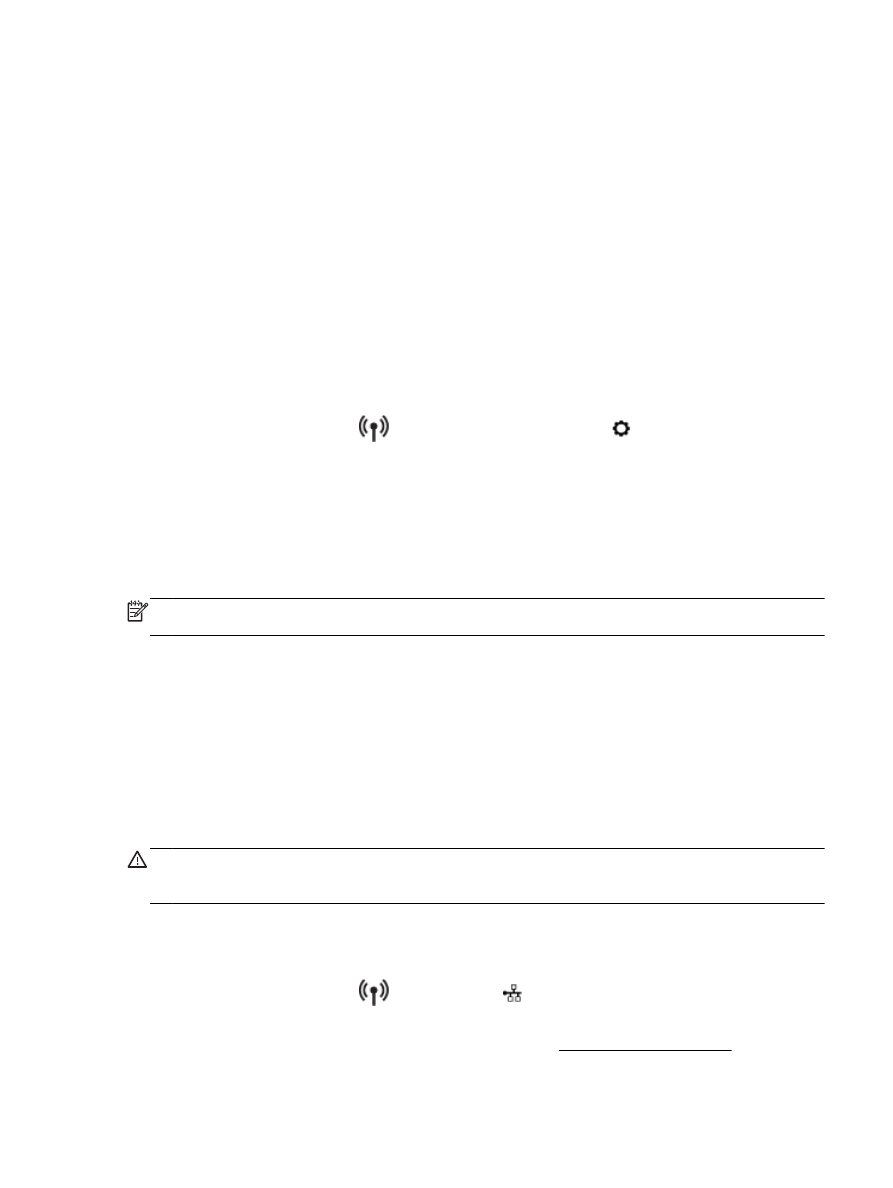
Ağ ayarlarını değiştirme
Yazıcı kontrol panelinden, yazıcınızın kablosuz bağlantısını kurup yönetebilir ve çeşitli ağ yönetim
görevlerini gerçekleştirebilirsiniz. Bunlar arasında ağ ayarlarının görüntülenmesi ve değiştirilmesi, ağ
varsayılanlarının geri yüklenmesi ve kablosuz işlevinin açılması veya kapatılması da bulunmaktadır.
DİKKAT: Ağ ayarları, size kolaylık sağlamak için sunulmuştur. Bununla birlikte, ileri düzey bir
kullanıcı değilseniz, bu ayarlardan bazılarını değiştirmemeniz gerekir (bağlantı hızı, IP ayarları,
varsayılan ağ geçidi ve güvenlik duvarı ayarları gibi).
Ağ ayarlarını yazdırmak için
Aşağıdaki yollardan birini kullanın:
●
Yazıcı kontrol panelinden,
(Kablosuz) veya (Ethernet) düğmesine dokunun. Ağ durumu
ekranı görüntülenir. Ağ yapılandırması sayfasını yazdırmak için Ayrıntıları Yazdır'ı seçin.
●
Ağ yapılandırması sayfası yazdırın. Daha fazla bilgi için, Ağ yapılandırması sayfası bölümüne
bakın.
TRWW
Ağ ayarlarını değiştirme 73
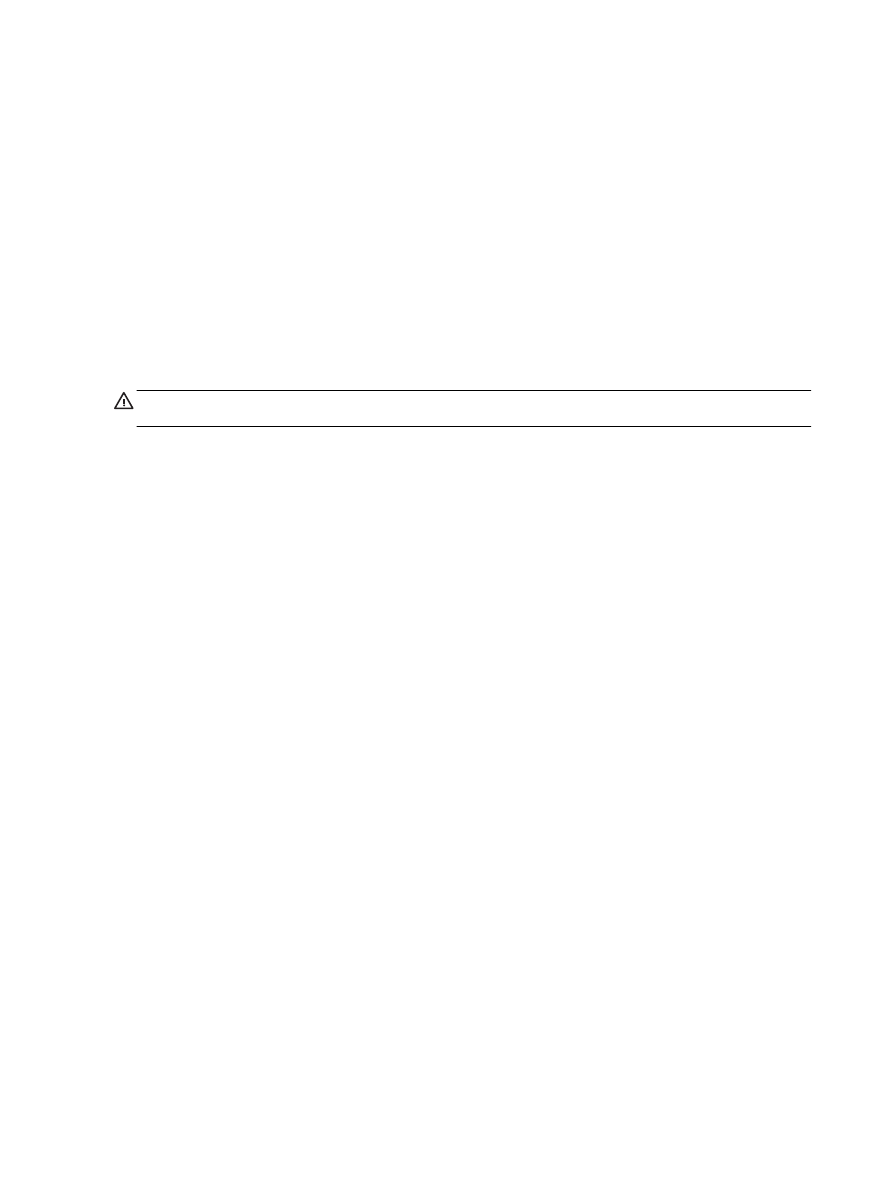
Bağlantı hızını ayarlamak için
Verilerin ağ üzerinden aktarılma hızını değiştirebilirsiniz. Varsayılan değer Otomatik'tir.
1.
Yazıcı kontrol panelinden Kurulum düğmesine, sonra da Ağ Kurulumu'na dokunun.
2.
Ethernet Ayarları'na dokunun.
3.
Gelişmiş Ayarlar'ı seçin.
4.
Bağlantı Hızı'na dokunun.
5.
Ağ donanımınızla eşleşen uygun seçeneği belirleyin.
IP ayarlarını değiştirmek için
IP ayarlarında, varsayılan IP ayarı Otomatik'tir ve bu, IP ayarlarını otomatik olarak yapar. İleri düzey
bir kullanıcıysanız ve IP adresi, alt ağ maskesi veya varsayılan ağ geçidi gibi farklı ayarları kullanmak
istiyorsanız, bu ayarları el ile değiştirebilirsiniz.
DİKKAT: El ile IP adresi atarken dikkatli olun. Yükleme sırasında geçersiz bir IP adresi girerseniz,
ağ bileşenleriniz yazıcıya bağlanamaz.
1.
Yazıcı kontrol panelinden Kurulum düğmesine, sonra da Ağ Kurulumu'na dokunun.
2.
Ethernet Ayarları'na veya Kablosuz Ayarları'na dokunun.
3.
Gelişmiş Ayarlar'a dokunun.
4.
IP Ayarları'na dokunun.
5.
IP adresinin değiştirilmesinin yazıcıyı ağdan kaldıracağını belirten bir mesaj görüntülenir. Devam
etmek için Tamam öğesine dokunun.
6.
Otomatik seçeneği varsayılan olarak belirlenir. Ayarları el ile değiştirmek için, El İle'ye dokunun,
sonra da aşağıdaki ayarlar için uygun bilgileri girin:
●
IP Adresi
●
Alt Ağ Maskesi
●
Varsayılan Ağ Geçidi
●
DNS Adresi
7.
Değişikliklerinizi girin ve Bitti öğesine dokunun.
8.
Tamam öğesine dokunun.